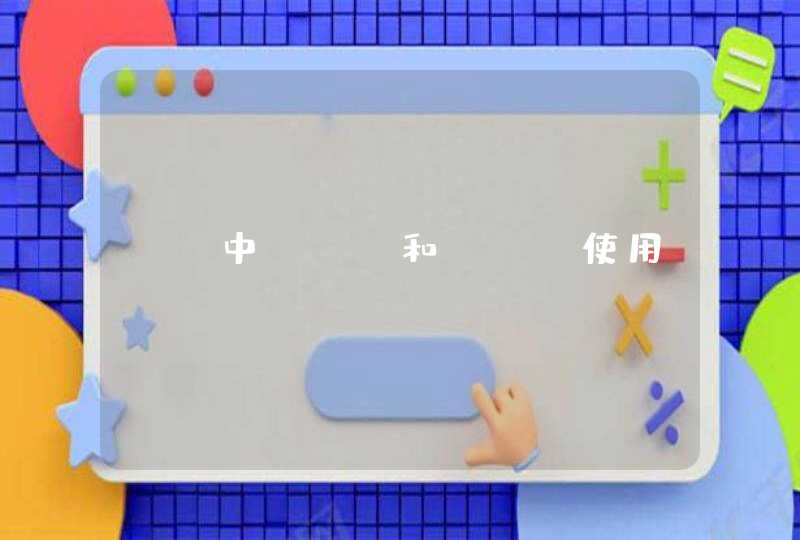台式电脑组装详细过程如下:
材料准备:CPU、主板、散热器、内存条、固态硬盘、机箱、电源、机箱跳线、显卡、显示屏,键盘、鼠标。
一、CPU与主板安装
1、拿出主板,如下图所示,将主板上CPU插槽的拉杆打开。
2、CPU与CPU插槽均有防呆缺口,找到CPU的两边缺口对应主板的两边缺口,放入CPU,并完成安装。
3、确定CPU被正确放入之后,将拉杆拉回原处,这个时候黑色塑料上盖会自动弹开的。
二、CPU散热器安装
1、将Intel原装散热器的塑料针脚卡扣与主板的四个圆孔对齐之后,分别以角线的方式用力往下压即可将CPU风扇固定到主板上。
2、C、将CPU散热器4Pin供电线插入到主板的CPU_FAN接口上,有防呆设计,反了无法插入。一般主板上都有标注“CPU_FAN”,如下图所示。
三、内存条安装
1、内存安装十分简单,有点类似小时候的小霸王游戏机插卡,我们将内存插槽一边的卡扣往外掰开,如下图所示。
2、内存插入之后,无法看到内存的金手指说明安装成功,如下图所示。
四、M.2固态硬盘安装
1、先找到主板盒子中附送的M.2固态螺丝,拿出固态的铜螺柱。
2、根据固态的尺寸来安装铜螺柱,这款固态硬盘尺寸是2280的,我们将铜螺柱拧到第一个位置上,如下图所示。
3、再将M.2固态硬盘插入M.2插槽中,并下压固态高点,如下图所示。
4、拧上对应的螺丝,进行固定M.2固态硬盘,M.2固态硬盘安装完毕,如下图所示。
五、将主板安装到机箱
1、将机箱的两侧侧板卸下,找到固定机箱侧板的螺丝拧下来即可。
2、找到主板盒子中的主板金属挡板,正确安装到机箱后面对应的空缺位置,主板金属挡板从里往外推安装,从外面可以看到主板金属挡板每一个触点,说明安装正确。
3、将主板放入机箱内部,主板的接口与挡片对应,并漏出主板的接口,如下图所示。
4、使用机箱附送的小号螺丝固定主板,机箱上的铜螺柱与主板的孔位对应,拧上所有螺丝,一般有6颗螺丝。
六、电源安装
1、由于这款机箱是下置电源,安装电源的时候,将电源的风扇的位置往下进行安装,如下图所示。
2、将电源对应机箱的四个孔位,如下图所示。
3、对应电源的4个孔位置后,拧上4个大号螺丝,如下图所示。
4、找到电源上的CPU供电接口,一般接口上会标注“CPU”,由于走背线的原因,从机箱的背部孔位穿过,如下图所示。
5、并插入主板的CPU供电接口插槽中,提供CPU进行供电,如下图所示。
6、并插入主板上对应的24Pin供电接口插槽中,完成主板的供电,如下图所示。
七、主板与机箱跳线连接
1、找到USB3.0接口和USB2.0接口以及Audio音频接口,插到主板对应的接口插槽上,均有防呆设计,板上这些接口都有标注,图解如下。
2、所有机箱跳线的安装之后完成图解,如下图所示。
八、独立显卡安装
1、根据显卡情况,扳断机箱的两个可活动挡片,这款显卡需要两个挡片的位置。
2、将独立显卡正确插入主板的PCI-E插槽中,如下图所示。
3、对准PCI-E显卡插槽之后,我们将显卡往下按,显卡的金手指部分完全插入PCI-E显卡插槽中,说明独立显卡完成安装。
4、找到大号螺丝,使用两个大号螺丝对显卡进行固定,如下图所示。
5、将PCI-E供电接口插入显卡上的供电插槽上即可,将机箱两边侧板安装,电脑组装完毕。
组装一台电脑的步骤如下
1.第一步,将所有配件打开,将机箱打开。
2.第二步,装置CPU和CPU风扇,将内存条安置在对应的卡槽之中。
3.第三步,先上主板垫脚螺母,接着将主板放入平稳的机箱中固定。
4.第四步,根据说明书进行排线操作。
5.第五步,连接电源,主机组装完成了。
6.第六步,开始连接主机与显示器,先在显示器上接上VGA线,接上后要把后面的两个螺丝固定。
7.第七步,固定完毕之后,把VGA线的另一端接电脑主机。
8.第八步,给显示器接上电源线,电脑组装过程就基本完成了。